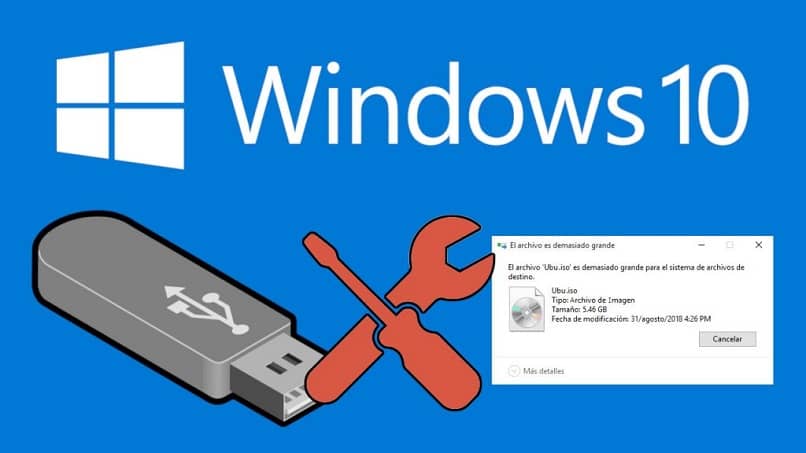
Jeśli miałeś problemy z komputerem, aby wejść Windows, ten artykuł z pewnością Cię zainteresuje. Oferujemy Ci inną opcję: uruchamiaj windowsa za pomocą pendrive’a USB Bagażnik. Daje to możliwość uruchomienia narzędzi diagnostycznych w celu wykrycia błędu w napędzie.
Możesz nawet rozpocząć system operacyjny różne. Najpierw wyjaśnimy, jak zapisać niezbędne pliki systemowe, aby uruchomić się płynnie, a następnie jak skonfigurować BIOS, aby go uruchomić.
Krok pierwszy: Utwórz rozruchowy USB
Istnieje aplikacja, która ułatwia to zadanie, nazywa się Rufus. Pobierz najnowszą wersję. Jest to doskonałe narzędzie dla Windowsa, pozwala zrobić pamięć startową i stworzyć mechanizmy bootujące z dysków zewnętrznych takich jak pendrive i jest darmowe. Jest pobierany jako skompresowany plik z rozszerzeniem .rar i rozpakowujesz go za pomocą programu WinRar. Kiedy go uruchomisz, prawdopodobnie jest w języku angielskim, więc wykonaj następujące kroki:
- Na wsi Urządzenie, wybierz dysk, na którym znajduje się USB do rozruchu.
- W System plików, zwykle jest ustawiony domyślny systemowy FAT32. Są chwile, kiedy wybrane ISO nie jest kompatybilny z FAT32Jeśli tak jest w Twoim przypadku, nie martw się, program zmieni to automatycznie. Przykład: jeśli wybranym systemem jest Windows 8.1, zmiana na NTFS jest natychmiastowa.
- W Nowa etykieta woluminu umieściliśmy nazwę USB. W przeciwnym razie system zrobi to za Ciebie.
- W ramce z ikoną jednostki i CD klikamy. Otworzy się okno, w którym można wybrać plik Plik ISO do włożenia do USB.
- Teraz naciskamy Początek. Czekamy kilka minut, gdy komunikat pojawia się na pasku Gotowy, możesz nacisnąć Blisko i gotowy. Już w tym kroku możemy uruchomić okna z pendrive’em USB.

Drugi krok: Uruchom lub uruchom Windows za pomocą pendrive’a
- Podczas restartowania komputera musimy uważać na dole ekranu i poszukać frazy: „Naciśnij (klawisz, który wskazuje), aby wejść do Instalatora”. Naciśnij klawisz, aby wejść do BIOS-u.
- Po wejściu do środka szukamy zakładki lub opcji, która mówi BAGAŻNIK.
- Dysk USB stawiamy na pierwszym miejscu. Pudełko na dole BIOSu będzie bardzo pomocne, wskazuje klawisze kierunkowe, których należy użyć do ustawienia urządzenia.
- Naciskamy Klawisz F10 aby zapisać zmiany i wyjść. I ponownie uruchomi komputer. Pamiętaj, aby podczas restartu pendrive był podłączony do komputera. I gotowy.
Przypomnienia
Jeżeli zamierzasz często uruchamiać system operacyjny z pendrive’a to zaleca się skonfigurowanie kolejności BIOS-u: Najpierw USB, CD, dysk twardy. Więc komputer uruchomi się z pierwszą opcją. Zmieniając parametry BIOS-u narażamy się na niespodziewane niedogodności lub awarię komputera. Jeśli nie jesteś zaznajomiony z modyfikowaniem systemu BIOS, sugerujemy robić konkretne notatki tego, co zrobiłeś, na wypadek, gdybyś musiał cofnąć zmiany.
Musisz pobrać obraz ISO swojego systemu operacyjnego, z którym zamierzasz rozpocząć. Firma Microsoft ma stronę internetową, która umożliwia pobieranie obrazu dysku systemu Windows 7, a jeśli mówimy o systemie Windows 10, ma własne narzędzie.
Jest nazwany Narzędzie do tworzenia mediów. Po pobraniu uruchom go, a następnie zacznie działać. Możemy też liczyć na inne bardzo przydatne narzędzie o nazwie YUMI. Jego interfejs jest bardzo prosty i może być używany zarówno w systemie Linux, jak i Windows.
Udostępniliśmy Ci wiele narzędzi, abyś mógł korzystać z tego, które najbardziej Ci odpowiada i nie stanowi problemu, aby uruchomić lub zalogować się do systemu Windows za pomocą pendrive’a USB. Opanowanie tych technik pozwoli zaoszczędzić wiele bólu głowy, ponieważ podczas uruchamiania systemu operacyjnego często występują błędy. Mamy nadzieję, że w pełni wykorzystasz tę wiedzę. Jeśli chcesz, możesz podzielić się z nami swoim doświadczeniem.

